Скопировать ссылку на экране телефона – это очень полезное действие, особенно в наше время, когда многое зависит от обмена информацией и передачи ссылок. Наверняка каждому из нас приходилось сталкиваться с ситуацией, когда необходимо было поделиться ссылкой на какую-то интересную статью, видео или сайт. В этой статье мы рассмотрим подробную инструкцию по копированию ссылок на экране вашего телефона, независимо от операционной системы.
Существует несколько способов скопировать ссылку на экране своего телефона. Первый способ можно использовать на всех операционных системах, включая Android и iOS. Для начала, откройте страницу или приложение, в котором находится нужная вам ссылка. Затем, найдите и нажмите на адресную строку браузера или на ссылку, которую вы хотите скопировать. Чтобы выделить текст ссылки, просто потяните пальцем по экрану сверху вниз или снизу вверх, чтобы охватить всю ссылку.
Важно! Если на экране вашего телефона нет адресной строки браузера, вы можете нажать и удерживать пальцем на ссылке, пока не появится контекстное меню. В контекстном меню выберите "Копировать ссылку" или аналогичную команду, чтобы скопировать ссылку на экране телефона.
Второй способ скопировать ссылку на экране телефона применим только для устройств на базе операционной системы Android. Откройте страницу или приложение, где находится необходимая вам ссылка. Затем, удерживая палец на экране рядом с ссылкой, появится контекстное меню. В контекстном меню выберите "Копировать" или насчитайте аналогичную команду, чтобы скопировать ссылку на экране вашего Android-телефона.
Копирование ссылки на экране телефона:

Чтобы скопировать ссылку на экране телефона, выполните следующие шаги:
- Откройте приложение или веб-браузер, где находится ссылка, которую вы хотите скопировать.
- Найдите ссылку на экране и выделите ее, нажав и удерживая палец на ней.
- Появится контекстное меню с различными действиями. Выберите опцию "Копировать" или значок, похожий на две страницы.
- Ссылка будет скопирована в буфер обмена вашего устройства и готова к использованию.
Теперь вы можете вставить скопированную ссылку в любое место, где требуется URL-адрес. Чтобы вставить ссылку, нажмите и удерживайте палец на месте, где вы хотите вставить ссылку, и выберите опцию "Вставить" из контекстного меню.
Примечание: В некоторых устройствах и приложениях для копирования ссылки может потребоваться использование других комбинаций жестов или действий. Обратитесь к документации или помощи вашего устройства или приложения для получения более подробной информации.
Откройте веб-страницу с нужной ссылкой

Прежде чем скопировать ссылку на вашем телефоне, необходимо открыть веб-страницу, на которой она находится. Это может быть сайт, социальная сеть, электронное письмо и т. д.
Воспользуйтесь любым доступным вам браузером на вашем телефоне и наберите адрес страницы, на которой вы хотите найти нужную ссылку. Если вы уже сохраняли страницу в закладки или избранное, откройте ее из соответствующего раздела.
Если вы не знаете точный адрес страницы, вы можете воспользоваться поисковиком для ее поиска. Просто введите ключевые слова или фразы, связанные с нужной ссылкой, в строку поиска и нажмите Enter.
Когда соответствующая веб-страница отобразится на экране вашего телефона, пролистайте ее вниз или вверх, чтобы найти нужную ссылку.
Подсказка: Если вы знаете, что ссылка находится на странице, но не можете ее найти, попробуйте воспользоваться функцией поиска на странице. В большинстве браузеров она активируется с помощью соответствующей функциональной кнопки и позволяет найти конкретный текст или ключевые слова на странице.
Когда вы нашли нужную ссылку на экране своего телефона, вы можете продолжать смотреть на следующие инструкции для ее копирования.
Нажмите на адресную строку в верхней части экрана
Чтобы скопировать ссылку на экране телефона, вам потребуется найти и нажать на адресную строку, которая находится в верхней части экрана вашего телефона.
Адресная строка обычно имеет вид текстового поля, в котором отображается URL-адрес текущей страницы или приложения. Она может быть расположена в разных местах, зависит от операционной системы вашего телефона и используемого браузера или приложения.
Чтобы найти адресную строку, обратите внимание на верхнюю часть экрана вашего телефона. Обычно адресная строка находится вверху экрана и отображается со значком "http://" или "www".
Когда вы найдете адресную строку, нажмите на нее пальцем или стилусом. При этом должна открыться клавиатура ввода, и вы сможете увидеть и скопировать URL-адрес, который отображается в адресной строке.
Если вы хотите скопировать URL-адрес, нажмите на адресную строку и удерживайте палец на ней в течение нескольких секунд. Затем выберите опцию "Копировать", которая появится на экране. Это скопирует URL-адрес в буфер обмена вашего телефона.
Теперь вы можете вставить скопированную ссылку в другое приложение или место, где вам нужно использовать URL-адрес.
Запомните, что точное местоположение адресной строки может отличаться в зависимости от настроек вашего телефона и используемого приложения. Если у вас возникли трудности с нахождением адресной строки, обратитесь к руководству пользователя вашего телефона или браузера для получения более подробной информации.
Выделите весь адрес ссылки

Для того чтобы скопировать ссылку на экране телефона, необходимо сначала выделить весь адрес ссылки. Это можно сделать несколькими способами:
- Если ссылка подходит для нажатия и открывается на экране, то можно просто нажать и удерживать на ней палец. Затем появится контекстное меню, в котором нужно выбрать опцию "Копировать" или "Копировать ссылку".
- Если же ссылка не подходит для нажатия, например, является текстом или изображением, то нужно проделать следующие действия:
- Нажать и удерживать на экране палец рядом с началом ссылки.
- Выбрать опцию "Выделить все" или "Выбрать" в контекстном меню, которое появится.
- После этого нужно перетащить точку начала выделения к концу ссылки и отпустить палец.
- И, наконец, выбрать опцию "Копировать" или "Копировать ссылку" в контекстном меню.
Таким образом, после выполнения этих действий, адрес ссылки будет скопирован в буфер обмена вашего телефона и вы сможете его вставить в нужное место.
Нажмите на кнопку "Копировать"

Когда вы нашли нужную ссылку на экране своего телефона и хотите скопировать ее, нажмите на специальную кнопку "Копировать".
Эта кнопка может иметь различные обозначения, например, значок двух копирующихся листов или слово "Копировать". Она обычно находится в верхней части экрана или в меню действий внизу.
Нажмите на кнопку "Копировать" один раз. Некоторые телефоны могут показывать сообщение о том, что ссылка успешно скопирована.
Теперь вы можете вставить скопированную ссылку в нужное вам место, например, в сообщение, электронное письмо или поисковую строку браузера. Для этого просто удерживайте палец на выбранном поле ввода и выбирайте опцию "Вставить" из контекстного меню.
Удостоверьтесь, что скопированная ссылка сохранилась без изменений и не содержит лишних символов. При необходимости можно повторно скопировать ссылку и вставить ее в нужное место.
Вставьте скопированную ссылку в нужном месте

После того, как вы скопировали ссылку на экране своего телефона, вам необходимо вставить ее в нужном месте. Вставка ссылки зависит от того, где вы хотите использовать ее.
Если вы хотите использовать ссылку в текстовом редакторе, например, в электронном письме или в документе Word, просто поместите курсор туда, где вы хотите вставить ссылку, и нажмите клавиши Ctrl + V (или комбинацию клавиш для вставки в вашей операционной системе).
Если вы хотите использовать ссылку в веб-браузере, вам нужно открыть браузер и в строке адреса нажать правую кнопку мыши. Затем выберите опцию "Вставить" или нажмите комбинацию клавиш Ctrl + V. Ссылка будет вставлена в строку адреса, и вы сможете нажать клавишу Enter, чтобы перейти по ссылке.
Если вы хотите использовать ссылку в комментарии на веб-сайте или в социальной сети, вы должны следовать их инструкциям. Обычно вам будет предложено нажать на месте, где вы хотите вставить ссылку, и выбрать опцию "Вставить ссылку". Затем вам нужно будет нажать клавиши Ctrl + V (или комбинацию клавиш для вставки в вашей операционной системе), чтобы вставить скопированную ссылку.
После того, как вы вставили скопированную ссылку, убедитесь, что она отображается корректно. Если вы вставляете ссылку в текстовом редакторе, она должна быть подчеркнута и иметь синий цвет. Если вы вставляете ссылку в веб-браузере, она также должна быть подчеркнута и можно кликнуть на нее, чтобы открыть соответствующую веб-страницу.